Если вы когда-нибудь имели дело с серверными версиями Windows, то, наверное, заметили, что некоторые общие с десктопными версиями компоненты имеют свои особенности и отличия. Например, в Диспетчере задач Windows Server 2012 и выше может отсутствовать счетчик производительности диска. Недоступность этого полезного инструмента в серверной ОС может показаться странным, тем не менее, это так.
Тем более, счетчик производительности диска отключен самой Microsoft.
Отключение счетчика разработчики объясняют его высокой нагрузкой на дисковую подсистему, предлагая использовать вместо него «Монитор ресурсов».
Если же вам удобнее пользоваться счетчиком, можете его включить – для определенных логических томов либо для всего диска.
За управления счетчиками диска в Windows отвечает консольная утилита Diskperf.
Чтобы включить счетчики для всех разделов и физических дисков, запустите PowerShell или командную строку и выполните такую команду:
diskperf -y
Если нужно включить сбор данных только для системного тома, выполняем следующую команду, в которой C – буква раздела с Windows.
diskperf -y -d C:
Тот же инструмент используется для отключения дискового счетчика.
Все что вам нужно сделать, это заменить в команде ключ -y на -n.
Настройки должны вступить в силу сразу же без перезагрузки, но нужно будет перезапустить Диспетчер задач.
Утилита Diskperf входит в состав не только серверных, но и десктопных версий Windows, только вот в последних она, похоже, не работает.
Справку об утилите можно найти на сайте Microsoft, но имеющиеся там сведения описывают только синтаксис инструмента.
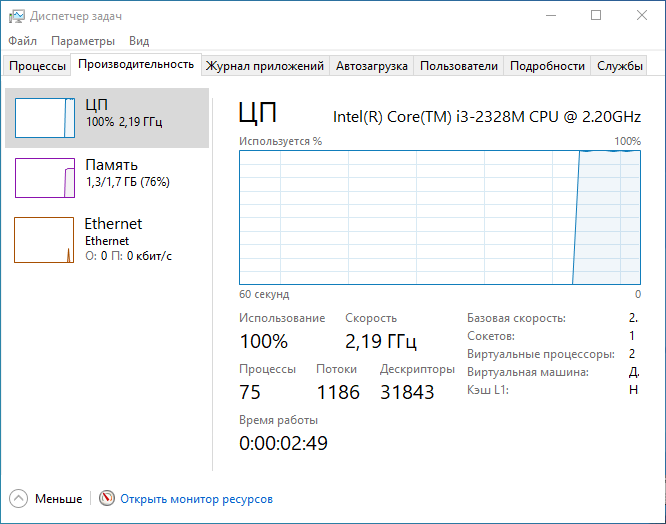
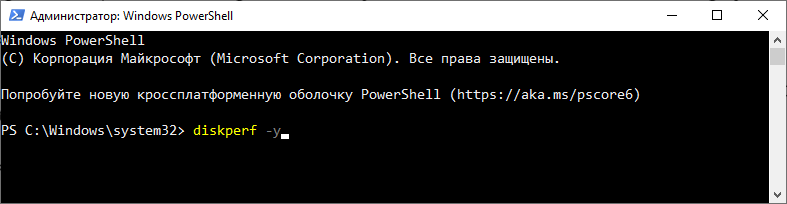
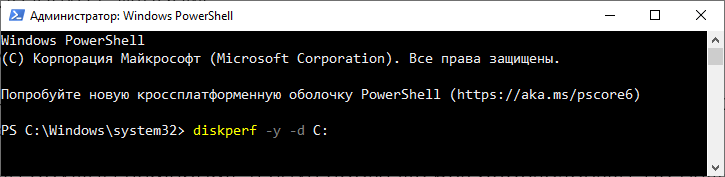
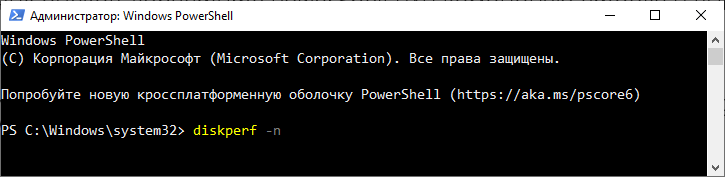
Добавить комментарий